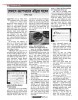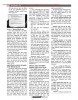হোম > যেভাবে ক্র্যাপওয়্যার এড়িয়ে যাবেন
লেখক পরিচিতি
লেখকের নাম:
তাসনীম মাহ্মুদ
মোট লেখা:১২৭
লেখা সম্পর্কিত
পাবলিশ:
২০১৫ - ফেব্রুয়ারী
তথ্যসূত্র:
কমপিউটার জগৎ
লেখার ধরণ:
আইসিটি
তথ্যসূত্র:
ব্যবহারকারীর পাতা
ভাষা:
বাংলা
স্বত্ত্ব:
কমপিউটার জগৎ
যেভাবে ক্র্যাপওয়্যার এড়িয়ে যাবেন
কমপিউটার জগৎ-এর নিয়মিত বিভাগ ব্যবহারকারীর পাতায় মে ২০১৪ সংখ্যায় ‘ব্লটওয়্যার কী ও পিসিকে কীভাবে ব্লটওয়্যার মুক্ত রাখবেন’ শিরোনামে এক লেখা প্রকাশিত হয়। এরই ধারাবাহিকতায় এবার উপস্থাপন করা হয়েছে উইন্ডোজ ক্র্যাপওয়্যার এড়িয়ে যাওয়ার কৌশল নিয়ে। আমরা জানি, ব্লটওয়্যার হলো সিস্টেমের সাথে প্রি-ইনস্টল করা সফটওয়্যার, যেগুলো আপনার অনুমতি ছাড়া পিসি বিক্রেতারা সিস্টেমে ইনস্টল করে দেন। এসব সফটওয়্যারে থাকে প্রচুর পরিমাণে অপ্রয়োজনীয় ফিচার, যা র্যাসম ও মেমরি ব্যবহার করে। এ ধরনের সফটওয়্যারকে ব্লটওয়্যার বলে। বিশেষ করে যখন এর ফাংশন ও ব্যবহারযোগ্যতা কমে যায়।
আর ক্র্যাপওয়্যার হলো সফটওয়্যার, যা আপনি চান না, কিন্তু কোনো বিশেষ কারণে আপনার ইচ্ছের বিরুদ্ধে সিস্টেমে ইনস্টল করেছেন। ক্র্যাপওয়্যারের বিস্তৃতি হতে পারে বৈধ প্রোগ্রাম, যা সিস্টেমে প্রি-ইনস্টল অবস্থায় থাকে, যেমন নেটফ্লিক্স বা ম্যাকাফি।
অ্যান্টিভাইরাসের ট্রায়াল ভার্সন থেকে শুরু করে ব্রাউজার টুলবার, অটো-স্টার্টিং অ্যাপ বা অন্য কিছু যা ডিফল্ট সার্চ ইঞ্জিনকে বদলে দেয়। এখানে প্রথম ক্যাটাগরিটি হলো বৈধ সফটওয়্যার, যা প্রি-ইনস্টল করা অবস্থায় সিস্টেমে থাকে। এ ধরনের সফটওয়্যারকে সাধারণত ব্লটওয়্যার হিসেবে রেফার করা হয়। লক্ষণীয়, সব প্রি-ইনস্টল করা অ্যাপই খারাপ নয়। তবে আপনার সিস্টেমে ইনস্টল অবস্থায় থাকা সফটওয়্যারের ৯০ শতাংশের কম-বেশি ডিলিট করে দিতে পারেন নিঃসন্দেহে। এ লেখায় উভয় ধরনের অনাকাঙিক্ষত সফটওয়্যার রিমুভের অপসারণের উপায় নিয়ে আলোচনা করা হয়েছে।
যেভাবে প্রি-ইনস্টল ব্লটওয়্যার অপসারণ করবেন
প্রথমে আলোকপাত করা যাক নতুন কমপিউটার কেনার সাথে সাথে যেসব ব্লটওয়্যার আপনার সিস্টেমের সাথে দেয়া হয় সে সম্পর্কে। যদি আপনি নিজেই নিজের কমপিউটারটি তৈরি করে নেন কিংবা মাইক্রোসফট সিগনেচার ডিভাইস কিনে নেন, তাহলে প্রি-ইনস্টল করা প্রোগ্রাম সম্পর্কে চিন্তাভাবনা করতে হবে না। তবে আপনি যদি ডেল, এইচপি, তোশিবা বা অন্য কোনো ব্র্যান্ড বা ক্লোন পিসি বাজার থেকে কিনে নেন, তাহলে আপনাকে সিস্টেমে প্রচুর পরিমাণে ইনস্টল হওয়া অ্যাপ ও প্রোগ্রামের বিরুদ্ধে কাজ করতে হবে। তবে সৌভাগ্যের বিষয়, এসব অ্যাপ বা সফটওয়্যার অপসারণ করা খুব কঠিন কোনো কাজ নয়।
অপশন-১ : রিভো আনইনস্টলার দিয়ে অনাকাঙিক্ষত অ্যাপস ম্যানুয়ালি অপসারণ করা
আপনার জন্য অনাকাঙিক্ষত প্রোগ্রামগুলোকে খুব সহজেই উইন্ডোজের বিল্ট-ইন আনইনস্টলার টুল দিয়ে আনইনস্টল করে নিতে পারবেন। তবে বিশেষজ্ঞেরা এভাবে আনইনস্টল করতে পরামর্শ দেন না। প্রচুর পরিমাণে প্রি-ইনস্টল করা বিরক্তিকর প্রোগ্রাম আছে, যেগুলো আনইনস্টল করলেও অন্যান্য ফোল্ডার এবং কিছু উপাদান রেজিস্ট্রিতে রেখে যায় অর্থাৎ সম্পূর্ণরূপে রিমুভ হয় না। সে কারণে বিশেষজ্ঞদের পরামর্শ আরও শক্তিশালী আনইনস্টলার প্রোগ্রাম ব্যবহার করা উচিত, যেমন রেভো।
* প্রথমে রেভো নামের আনইনস্টলার প্রোগ্রাম ডাউনলোড ও ইনস্টল করুন।
* রেভো আনইনস্টলার চালু করার পর কিছুক্ষণ অপেক্ষা করুন, যতক্ষণ পর্যন্ত না আপনার কমপিউটারে ইনস্টল করা প্রোগ্রামের লিস্ট জেনারেট হচ্ছে।
* এবার যে প্রোগ্রাম আপনার দরকার হবে না কখনই, তা সিস্টেম করুন এবং আনইনস্টল বাটনে ক্লিক করুন।
* তিন নম্বর ধাপটি আবার করুন, যতক্ষণ পর্যন্ত না সব অনাকাঙিক্ষত সফটওয়্যার অপসারণ করা হচ্ছে। অনিয়ন্ত্রিতভাবে যেকোনো প্রোগ্রাম আনইনস্টল করা এবং আনইনস্টল প্রোগ্রাম রান করা উচিত হবে না, যেগুলো একই রকম মনে হবে না। যদি মনে করেন, ম্যাকাফি ট্রায়াল ভার্সন আপনার দরকার হবে না কখনও, এ ব্যাপারে নিশ্চিত হতে পারলে তা অপসারণ করুন। কোনো প্রোগ্রামের ব্যাপারে নিশ্চিত হতে না পারলে তা অপসারণ করা ঠিক হবে না কোনো মতেই।
অপশন-২ : ডিক্র্যাপ টুল দিয়ে অনাকাঙিক্ষত অ্যাপ স্বয়ংক্রিয়ভাবে অপসারণ করা
একটি একটি করে অনাকাঙিক্ষত প্রোগ্রাম অপসারণ করা সত্যিকার অর্থে এক বিরক্তিকর কাজ । যদি আপনার কমপিউটারের সাথে প্রচুর পরিমাণে ব্লটওয়্যার থাকে, তাহলে আপনি চাইতেই পারেন অল-ইন-ওয়ান সলিউশন্স। ডিক্র্যাপ অসাধারণ প্রোগ্রাম, যা আপনার সিস্টেমকে স্ক্যান করবে, সিস্টেমে ইনস্টল করা সফটওয়্যারের লিস্ট দেবে এবং যেগুলো অপসারণ করতে চান, সেগুলো চিহ্নিত করুন। এরপর তাৎক্ষণিকভাবে সবকিছু থেকে অব্যাহতি পাওয়ার জন্য নিচে বর্ণিত ধাপগুলো অনুসরণ করুন :
* ডিক্র্যাপ সফটওয়্যারটি ডাউনলোড করে ইনস্টল করুন। বিশেষজ্ঞদের পরামর্শ, পোর্টেবল ভার্সন ডাউনলোড করে ডেস্কটপের একটি ফোল্ডারে আনজিপ করুন। এর ফলে পরে অন্য কোনো প্রোগ্রাম আনইনস্টল করার জন্য থাকবে না।
* ডিক্র্যাপ চালু করুন এবং প্রাথমিক সেটআপকে কার্যকর করার সুযোগ দিন। এটি আপনার কাছে জানতে চাইবে যে আপনি অটোমেটিক মোডে রান করাতে চান কি না। বিশেষজ্ঞদের পরামর্শ, এই বক্সকে আনচেক অবস্থায় রেখে দেয়া উচিত।
* ডিক্র্যাপ এরপর আপনার সিস্টেম স্ক্যান করবে বর্তমানে ইনস্টল হওয়া সফটওয়্যার চেক করার জন্য।
* ডিক্র্যাপ প্রোগ্রামের লিস্ট দেয়ার পর এগিয়ে যান আপনার কাঙিক্ষত প্রোগ্রাম অপসারণ করার জন্য। সম্ভবত আপনি এই আইটেম পাবেন ‘Automatically Starting Software’ এবং ‘Third Party Software’ ক্যাটাগরিতে। এ ক্ষেত্রে উচিত হবে ‘Drivers’ ‘Windows Related Software’ আনচেক করা।
* ‘Next’-এ ক্লিক করার পর System Restore Point তৈরি করুন যখন প্রম্পট করবে।
* সবকিছু স্বয়ংক্রিয়ভাবে ইনস্টল হবে কিনা তা ডিক্র্যাপ জানতে চাইবে অথবা এ কাজটি নিজেই করুন। এ ব্যাপারটি আপনার ইচ্ছের ওপর নির্ভর করবে। যদি ৪ নম্বর ধাপে আপনি সঠিক সিদ্ধান্ত নিতে পারেন, তাহলে সবকিছুই স্বয়ংক্রিয়ভাবে আনইনস্টল করতে পারবেন এবং রেজিস্ট্রি পরিষ্কার করতে পারবেন।
* ডিক্র্যাপকে আনইনস্টলেশন প্রসেসে রান করতে দিন। এ কাজ শেষ হওয়ার পর আপনার পিসি হবে আরও অনেক বেশি পরিষ্কার। অর্থাৎ অনাকাঙিক্ষত প্রোগ্রামমুক্ত। স্টার্ট মেনু থেকে শুরু করুন এবং নিশ্চিত হয়ে নিন রেভো আনইনস্টলার প্রোগ্রাম সব অনাকাঙিক্ষত সফটওয়্যার অপসারণ করতে সক্ষম হয়েছে কি না।
অপশন-৩ : উইন্ডোজ রিইনস্টল করা
কোনো কোনো ব্যবহারকারী ওপরে উল্লিখিত অপশনগুলো এড়িয়ে যেতে চান এবং শুধু উইন্ডোজকে ইনস্টল করেন ব্লটওয়্যার ছাড়া। এজন্য দরকার মাইক্রোসফট থেকে উইন্ডোজ ইনস্টল ডিস্ক অর্থাৎ লাইসেন্স কপি। তবে কোনো অবস্থাতেই আপনার কমপিউটারের সাথে আসা উইন্ডোজ কপি হতে পারবে না। কেননা, এতে ব্লটওয়্যার থাকতে পারে। একটি বৈধ লাইসেন্স কী সাধারণত কমপিউটার স্টিকারে থাকে। লক্ষণীয়, এটি সবাইকে কাজ করার জন্য গ্যারান্টি দেয় না এবং যদি আপনি উইন্ডোজের ভিন্ন কপি রিইনস্টল করেন, তাহলে কোনো কোনো ক্ষেত্রে সার্ভিসের জন্য বৈধ নাও হতে পারে। সুতরাং আগে থেকেই এ ব্যাপারে সতর্ক থাকা উচিত।
উইন্ডোজ রিইনস্টল করার গাইড অনুসরণ করুন। উইন্ডোজ রিইনস্টল করা খুব সহজ হলেও আপনাকে কিছু ড্রাইভার এবং অন্যান্য সফটওয়্যার ইনস্টল করতে হবে। ব্লটওয়্যার অপসারণ করার কাজের চেয়ে এটি একটি দীর্ঘ প্রসেস। তবে আপনাকে জানতে হবে সিস্টেমে আসলে কী আছে এবং কাজ শুরু করতে হবে পরিষ্কার সিস্টেমে।
যেভাবে টুলবার ও অন্যান্য ক্র্যাপওয়্যার বান্ডেল অপসারণ করা যায়
ক্র্যাপওয়্যারের দ্বিতীয় ধরনটি মাইক্রোসফট অফিসের ট্রায়াল ভার্সনের চেয়ে কিছুটা অনিষ্টকর। মাঝে-মধ্যে নতুন প্রোগ্রাম ডাউনলোড করে ইনস্টল করার পর ব্রাউজারে একটি টুলবার দেখা যায় এবং ডিফল্ট সার্চ ইঞ্জিন পরিবর্তন হয়ে ইয়াহু বা ডটকমে পরিণত হয়। প্রায়ই বিভিন্ন কোম্পানি তাদের ফ্রি প্রোগ্রামের সাথে বিভিন্ন টুলবার বা অন্যান্য জাঙ্ক বান্ডেল আকারে অফার করে। এটি অর্থ উপার্জনের জন্য আপনার জন্য অনুমোদন করে ওইসব প্রোগ্রাম ফ্রি অফার করার জন্য। এখানে চমৎকার ভাবাবেগ থাকলেও দুর্ভাগ্যজনকভাবে এর পেছনে এক নীতিবহির্ভূত চিন্তা-ভাবনা কাজ করছে। বেশিরভাগ ক্ষেত্রে ইনস্টলারেরা ব্যবহারকারীকে বাধ্য করে ক্র্যাপওয়্যার ইনস্টলেশন চুক্তিতে সম্মতি আদায় করতে। অথচ ব্যবহারকারীরা তা চান না। এ ব্যাপারে পরবর্তী সেকশনে আলোকপাত করা হবে। তবে প্রথমে আপনার হাতে থাকা ক্র্যাপওয়্যার অপসারণের বিষয়ে আলোকপাত করা যাক।
এ ক্ষেত্রে ব্যবহারকারীর সামনে দুটি অপশন রয়েছে। প্রথমে ওপরে উল্লিখিত বর্ণনা অনুযায়ী (রিভো আনইনস্টলার) Option One ব্যবহার করে ম্যানুয়ালি ক্র্যাপওয়্যার অপসারণ করা অথবা আরও বেশি অটোমেটিক প্রোগ্রাম যেমন AdwCleaner ব্যবহার করে ক্র্যাপওয়্যার অপসারণ করা। এ প্রক্রিয়াটি বেশ সহজে করা যায় নিচে বর্ণিত ধাপ অনুসরণ করে।
* প্রথমে Adwcleaner ডাউনলোড করুন এবং প্রোগ্রামটি রান করার জন্য আইকনে ডাবল ক্লিক করুন। এটি ইনস্টল করা দরকার নেই।
* স্ক্যান বাটনে ক্লিক করুন কমপিউটারকে স্ক্যান করার জন্য।
* স্ক্যান শেষে Service, Folders, Files ইত্যাদি ট্যাবে গিয়ে চেক করে দেখুন এমন কিছু আছে কি না পরিষ্কার করার জন্য অফযিা কিছু খুঁজে পায়, এর সবকিছুই ক্র্যাপওয়্যার নয়। সুতরাং নিশ্চিত না হয়ে কোনো কিছু অপসারণ করা উচিত হবে না। Adw-এর লিস্ট থেকে সফটওয়্যারের নাম নির্দিষ্ট করার চেষ্টা করুন এবং ‘Should I Remove Its’ সার্চ করে দেখুন ওয়েবপেজে।
* আপনি যেসব প্রোগ্রাম অপসারণ করতে চান, এর সবই সিলেক্ট করা হয়েছে তা নিশ্চিত হওয়ার পর Clean বাটনে ক্লিক করুন। এটি সিলেক্ট করা অপশন পরিষ্কার করতে পারে। এ কাজ শেষে কমপিউটারকে রিস্টার্ট করুন। এর ফলে একটি রিপোর্ট পাবেন, যেখানে বিস্তারিত তথ্য উল্লেখ করা থাকবে আপনি কী কী অপসারণ করেছেন সে সংশ্লিষ্ট।
বিশেষজ্ঞদের পরামর্শ AdwCleaner রান করার পর রেভো আনইনস্টলার দিয়ে চেক করে দেখা উচিত সিস্টেম কোনো কিছু অবশিষ্ট রয়ে গেছে কি না। আশা করা যায়, এর ফলে টুলবার, অ্যাডওয়্যার এবং অন্যান্য ক্র্যাপ থেকে সব কিছুই অপসারিত হবে।
ভবিষ্যতে যেভাবে অনাকাঙিক্ষত প্রোগ্রামকে এড়িয়ে যেতে পারবেন
উপরে উল্লিখিত কাজগুলো সম্পন্ন করার পর আপনার পিসি হয়ে উঠবে নতুনের মতো। এখন কাজ হলো পিসিকে এমন অবস্থায় রাখা। আগেই উল্লেখ করা হয়েছে, এসব প্রোগ্রামের বেশিরভাগই আবির্ভূত হয়, যখন আমরা সত্যিকার অর্থে কিছু ডাউনলোড করতে চেষ্টা করি তখন। বিশেষ করে যখন কোম্পানি অর্থ উপার্জনের উদ্দেশ্যে তাদের সফটওয়্যার ফ্রি অফার করে তখন।
এমন অনেক ব্যবহারকারী আছেন, যারা এসব প্রোগ্রাম পুরোপুরি বর্জন করে চলেন এবং ডাউনলোড করেন সত্যিকার অর্থে ফ্রি ও ওপেনসোর্স সফটওয়্যার। এটি অবশ্যই একটি ভালো সমাধান। তবে এতে অনেক সময় সফটওয়্যারের এক বিরাট অংশ পরিত্যক্ত অবস্থায় থেকে যায়, যা ক্র্যাপওয়্যার হিসেবে বিবেচিত। এসব প্রোগ্রাম আপনাকে ক্র্যাপওয়্যার ইনস্টল করার অপশন দেবে অথবা এড়িয়ে যেতে বলবে বেশিরভাগ ব্যবহারকারী তাই করেন। কিন্তু এড়িয়ে যাওয়া অপরিহার্য নয়।
খুব সহজেই ক্র্যাপওয়্যার এড়িয়ে যাওয়া যায়। নতুন প্রোগ্রাম ডাউনলোড ও ইনস্টল করার ক্ষেত্রে নিচে উল্লিখিত বিষয়গুলো মনে রাখা দরকার সব ব্যবহারকারীর।
যদি সম্ভব হয়, তাহলে সব সময় কোম্পানির হোম পেজ থেকে সফটওয়্যার ডাউনলোড করে নিন : বেশ কিছু ডাউনলোড সাইড আছে যেমন download.com তৈরি করে তাদের নিজস্ব ইনস্টলার যেখানে থাকে ক্র্যাপওয়্যারের বান্ডেল। যদিও প্রকৃত ডাউনলোডে এ ধরনের কিছু থাকে নয়।
ডাউনলোড পেজে চেক বক্স লক্ষ রাখুন : কখনও কখনও ইনস্টলারে ক্র্যাপওয়্যার এড়িয়ে যাওয়ার অপশন নাও থাকতে পারে। তবে অ্যাপের ডাউনলোড পেজে থাকতে পারে। উদাহরণস্বরূপ, অ্যাডোবি এর নিজস্ব ডাউনলোড পেজে ম্যাকাফি ইনস্টল করতে দেয় না। অন্যান্য অ্যাপ ক্র্যাপওয়্যারের সাথে সাথে অফার করে একটি ইনস্টলার। তবে পোর্টেবল ভার্সনে এটি পাওয়া যাবে না।
কোনো কিছু ভালোভাবে না পড়ে বারবার Next-এ ক্লিক করা উচিত হবে না : আপনি কী কী ইনস্টল করছেন সে ব্যাপারে মনোযোগী যদি না হন, তাহলে ক্র্যাপওয়্যার ইনস্টল করতে বাধ্য হবেন। সুতরাং Next-এ ক্লিক করার আগে প্রতি পেজের ইনস্টলেশন উইজার্ড ভালোভাবে পড়ে বুঝে নিন।
সবসময় কাস্টোম ইনস্টলেশন অপশন বেছে নিন : কখনই অটোমেটিক অপশন বেছে নেয়া ঠিক হবে না। কাস্টোম ইনস্টল প্রক্রিয়ার সময় ক্র্যাপওয়্যার অস্বীকার করার সুযোগ পাবেন।
প্রত্যেক চেক বক্স পড়ে নিন : কখনও কখনও এগুলো এমন পেজে লুকানো থাকতে পারে, যা ইনস্টলার পেজের সাথে সংশ্লিষ্ট নয়। সুতরাং প্রত্যেক চেকবক্স পড়ে নিন এবং যেকোনো জিনিস আনচেক করুন, যা কোনো কিছু ইনস্টল করতে বলে।
* সব ‘Agree’-তে ক্লিক করা পরিহার করুন : কখনও কখনও ইনস্টলার মূল সফটওয়্যারের সার্ভিসেস শর্তের মতো ‘Crapware agreement’ উপস্থিত করে। অনেক ব্যবহারকারী না বুঝে ‘Agree’-তে ক্লিক করেন ইনস্টলেশন চালিয়ে যাওয়ার জন্য। এমন ম্যাসেজে প্ররোচিত না হয়ে ভালোভাবে পড়ে নিন। যদি টার্মটি ডাউনলোড করার পরিবর্তে প্রোগ্রামের জন্য হয়ে থাকে। তাহলে আপনি নিরাপদে বেছে নিতে পাবেন ‘Decline’ এবং ইনস্টলেশন প্রসেস চালিয়ে যেতে পারেন।
ম্যাল্টিপল অফারের প্রতি খেয়াল রাখা : শুধু ক্র্যাপওয়্যার এড়িয়ে যাওয়ার অর্থ এই নয়, আপনি ঝামেলামুক্ত থাকলেন। কেননা, আপনার জন্য আরও কিছু বান্ডেল অ্যাপ আছে অথবা একই ইনস্টলারের একই টুলবারের জন্য মাল্টিপল অফার থাকে
ফিডব্যাক : mahmood_sw@yahoo.com
আর ক্র্যাপওয়্যার হলো সফটওয়্যার, যা আপনি চান না, কিন্তু কোনো বিশেষ কারণে আপনার ইচ্ছের বিরুদ্ধে সিস্টেমে ইনস্টল করেছেন। ক্র্যাপওয়্যারের বিস্তৃতি হতে পারে বৈধ প্রোগ্রাম, যা সিস্টেমে প্রি-ইনস্টল অবস্থায় থাকে, যেমন নেটফ্লিক্স বা ম্যাকাফি।
অ্যান্টিভাইরাসের ট্রায়াল ভার্সন থেকে শুরু করে ব্রাউজার টুলবার, অটো-স্টার্টিং অ্যাপ বা অন্য কিছু যা ডিফল্ট সার্চ ইঞ্জিনকে বদলে দেয়। এখানে প্রথম ক্যাটাগরিটি হলো বৈধ সফটওয়্যার, যা প্রি-ইনস্টল করা অবস্থায় সিস্টেমে থাকে। এ ধরনের সফটওয়্যারকে সাধারণত ব্লটওয়্যার হিসেবে রেফার করা হয়। লক্ষণীয়, সব প্রি-ইনস্টল করা অ্যাপই খারাপ নয়। তবে আপনার সিস্টেমে ইনস্টল অবস্থায় থাকা সফটওয়্যারের ৯০ শতাংশের কম-বেশি ডিলিট করে দিতে পারেন নিঃসন্দেহে। এ লেখায় উভয় ধরনের অনাকাঙিক্ষত সফটওয়্যার রিমুভের অপসারণের উপায় নিয়ে আলোচনা করা হয়েছে।
যেভাবে প্রি-ইনস্টল ব্লটওয়্যার অপসারণ করবেন
প্রথমে আলোকপাত করা যাক নতুন কমপিউটার কেনার সাথে সাথে যেসব ব্লটওয়্যার আপনার সিস্টেমের সাথে দেয়া হয় সে সম্পর্কে। যদি আপনি নিজেই নিজের কমপিউটারটি তৈরি করে নেন কিংবা মাইক্রোসফট সিগনেচার ডিভাইস কিনে নেন, তাহলে প্রি-ইনস্টল করা প্রোগ্রাম সম্পর্কে চিন্তাভাবনা করতে হবে না। তবে আপনি যদি ডেল, এইচপি, তোশিবা বা অন্য কোনো ব্র্যান্ড বা ক্লোন পিসি বাজার থেকে কিনে নেন, তাহলে আপনাকে সিস্টেমে প্রচুর পরিমাণে ইনস্টল হওয়া অ্যাপ ও প্রোগ্রামের বিরুদ্ধে কাজ করতে হবে। তবে সৌভাগ্যের বিষয়, এসব অ্যাপ বা সফটওয়্যার অপসারণ করা খুব কঠিন কোনো কাজ নয়।
অপশন-১ : রিভো আনইনস্টলার দিয়ে অনাকাঙিক্ষত অ্যাপস ম্যানুয়ালি অপসারণ করা
আপনার জন্য অনাকাঙিক্ষত প্রোগ্রামগুলোকে খুব সহজেই উইন্ডোজের বিল্ট-ইন আনইনস্টলার টুল দিয়ে আনইনস্টল করে নিতে পারবেন। তবে বিশেষজ্ঞেরা এভাবে আনইনস্টল করতে পরামর্শ দেন না। প্রচুর পরিমাণে প্রি-ইনস্টল করা বিরক্তিকর প্রোগ্রাম আছে, যেগুলো আনইনস্টল করলেও অন্যান্য ফোল্ডার এবং কিছু উপাদান রেজিস্ট্রিতে রেখে যায় অর্থাৎ সম্পূর্ণরূপে রিমুভ হয় না। সে কারণে বিশেষজ্ঞদের পরামর্শ আরও শক্তিশালী আনইনস্টলার প্রোগ্রাম ব্যবহার করা উচিত, যেমন রেভো।
* প্রথমে রেভো নামের আনইনস্টলার প্রোগ্রাম ডাউনলোড ও ইনস্টল করুন।
* রেভো আনইনস্টলার চালু করার পর কিছুক্ষণ অপেক্ষা করুন, যতক্ষণ পর্যন্ত না আপনার কমপিউটারে ইনস্টল করা প্রোগ্রামের লিস্ট জেনারেট হচ্ছে।
* এবার যে প্রোগ্রাম আপনার দরকার হবে না কখনই, তা সিস্টেম করুন এবং আনইনস্টল বাটনে ক্লিক করুন।
* তিন নম্বর ধাপটি আবার করুন, যতক্ষণ পর্যন্ত না সব অনাকাঙিক্ষত সফটওয়্যার অপসারণ করা হচ্ছে। অনিয়ন্ত্রিতভাবে যেকোনো প্রোগ্রাম আনইনস্টল করা এবং আনইনস্টল প্রোগ্রাম রান করা উচিত হবে না, যেগুলো একই রকম মনে হবে না। যদি মনে করেন, ম্যাকাফি ট্রায়াল ভার্সন আপনার দরকার হবে না কখনও, এ ব্যাপারে নিশ্চিত হতে পারলে তা অপসারণ করুন। কোনো প্রোগ্রামের ব্যাপারে নিশ্চিত হতে না পারলে তা অপসারণ করা ঠিক হবে না কোনো মতেই।
অপশন-২ : ডিক্র্যাপ টুল দিয়ে অনাকাঙিক্ষত অ্যাপ স্বয়ংক্রিয়ভাবে অপসারণ করা
একটি একটি করে অনাকাঙিক্ষত প্রোগ্রাম অপসারণ করা সত্যিকার অর্থে এক বিরক্তিকর কাজ । যদি আপনার কমপিউটারের সাথে প্রচুর পরিমাণে ব্লটওয়্যার থাকে, তাহলে আপনি চাইতেই পারেন অল-ইন-ওয়ান সলিউশন্স। ডিক্র্যাপ অসাধারণ প্রোগ্রাম, যা আপনার সিস্টেমকে স্ক্যান করবে, সিস্টেমে ইনস্টল করা সফটওয়্যারের লিস্ট দেবে এবং যেগুলো অপসারণ করতে চান, সেগুলো চিহ্নিত করুন। এরপর তাৎক্ষণিকভাবে সবকিছু থেকে অব্যাহতি পাওয়ার জন্য নিচে বর্ণিত ধাপগুলো অনুসরণ করুন :
* ডিক্র্যাপ সফটওয়্যারটি ডাউনলোড করে ইনস্টল করুন। বিশেষজ্ঞদের পরামর্শ, পোর্টেবল ভার্সন ডাউনলোড করে ডেস্কটপের একটি ফোল্ডারে আনজিপ করুন। এর ফলে পরে অন্য কোনো প্রোগ্রাম আনইনস্টল করার জন্য থাকবে না।
* ডিক্র্যাপ চালু করুন এবং প্রাথমিক সেটআপকে কার্যকর করার সুযোগ দিন। এটি আপনার কাছে জানতে চাইবে যে আপনি অটোমেটিক মোডে রান করাতে চান কি না। বিশেষজ্ঞদের পরামর্শ, এই বক্সকে আনচেক অবস্থায় রেখে দেয়া উচিত।
* ডিক্র্যাপ এরপর আপনার সিস্টেম স্ক্যান করবে বর্তমানে ইনস্টল হওয়া সফটওয়্যার চেক করার জন্য।
* ডিক্র্যাপ প্রোগ্রামের লিস্ট দেয়ার পর এগিয়ে যান আপনার কাঙিক্ষত প্রোগ্রাম অপসারণ করার জন্য। সম্ভবত আপনি এই আইটেম পাবেন ‘Automatically Starting Software’ এবং ‘Third Party Software’ ক্যাটাগরিতে। এ ক্ষেত্রে উচিত হবে ‘Drivers’ ‘Windows Related Software’ আনচেক করা।
* ‘Next’-এ ক্লিক করার পর System Restore Point তৈরি করুন যখন প্রম্পট করবে।
* সবকিছু স্বয়ংক্রিয়ভাবে ইনস্টল হবে কিনা তা ডিক্র্যাপ জানতে চাইবে অথবা এ কাজটি নিজেই করুন। এ ব্যাপারটি আপনার ইচ্ছের ওপর নির্ভর করবে। যদি ৪ নম্বর ধাপে আপনি সঠিক সিদ্ধান্ত নিতে পারেন, তাহলে সবকিছুই স্বয়ংক্রিয়ভাবে আনইনস্টল করতে পারবেন এবং রেজিস্ট্রি পরিষ্কার করতে পারবেন।
* ডিক্র্যাপকে আনইনস্টলেশন প্রসেসে রান করতে দিন। এ কাজ শেষ হওয়ার পর আপনার পিসি হবে আরও অনেক বেশি পরিষ্কার। অর্থাৎ অনাকাঙিক্ষত প্রোগ্রামমুক্ত। স্টার্ট মেনু থেকে শুরু করুন এবং নিশ্চিত হয়ে নিন রেভো আনইনস্টলার প্রোগ্রাম সব অনাকাঙিক্ষত সফটওয়্যার অপসারণ করতে সক্ষম হয়েছে কি না।
অপশন-৩ : উইন্ডোজ রিইনস্টল করা
কোনো কোনো ব্যবহারকারী ওপরে উল্লিখিত অপশনগুলো এড়িয়ে যেতে চান এবং শুধু উইন্ডোজকে ইনস্টল করেন ব্লটওয়্যার ছাড়া। এজন্য দরকার মাইক্রোসফট থেকে উইন্ডোজ ইনস্টল ডিস্ক অর্থাৎ লাইসেন্স কপি। তবে কোনো অবস্থাতেই আপনার কমপিউটারের সাথে আসা উইন্ডোজ কপি হতে পারবে না। কেননা, এতে ব্লটওয়্যার থাকতে পারে। একটি বৈধ লাইসেন্স কী সাধারণত কমপিউটার স্টিকারে থাকে। লক্ষণীয়, এটি সবাইকে কাজ করার জন্য গ্যারান্টি দেয় না এবং যদি আপনি উইন্ডোজের ভিন্ন কপি রিইনস্টল করেন, তাহলে কোনো কোনো ক্ষেত্রে সার্ভিসের জন্য বৈধ নাও হতে পারে। সুতরাং আগে থেকেই এ ব্যাপারে সতর্ক থাকা উচিত।
উইন্ডোজ রিইনস্টল করার গাইড অনুসরণ করুন। উইন্ডোজ রিইনস্টল করা খুব সহজ হলেও আপনাকে কিছু ড্রাইভার এবং অন্যান্য সফটওয়্যার ইনস্টল করতে হবে। ব্লটওয়্যার অপসারণ করার কাজের চেয়ে এটি একটি দীর্ঘ প্রসেস। তবে আপনাকে জানতে হবে সিস্টেমে আসলে কী আছে এবং কাজ শুরু করতে হবে পরিষ্কার সিস্টেমে।
যেভাবে টুলবার ও অন্যান্য ক্র্যাপওয়্যার বান্ডেল অপসারণ করা যায়
ক্র্যাপওয়্যারের দ্বিতীয় ধরনটি মাইক্রোসফট অফিসের ট্রায়াল ভার্সনের চেয়ে কিছুটা অনিষ্টকর। মাঝে-মধ্যে নতুন প্রোগ্রাম ডাউনলোড করে ইনস্টল করার পর ব্রাউজারে একটি টুলবার দেখা যায় এবং ডিফল্ট সার্চ ইঞ্জিন পরিবর্তন হয়ে ইয়াহু বা ডটকমে পরিণত হয়। প্রায়ই বিভিন্ন কোম্পানি তাদের ফ্রি প্রোগ্রামের সাথে বিভিন্ন টুলবার বা অন্যান্য জাঙ্ক বান্ডেল আকারে অফার করে। এটি অর্থ উপার্জনের জন্য আপনার জন্য অনুমোদন করে ওইসব প্রোগ্রাম ফ্রি অফার করার জন্য। এখানে চমৎকার ভাবাবেগ থাকলেও দুর্ভাগ্যজনকভাবে এর পেছনে এক নীতিবহির্ভূত চিন্তা-ভাবনা কাজ করছে। বেশিরভাগ ক্ষেত্রে ইনস্টলারেরা ব্যবহারকারীকে বাধ্য করে ক্র্যাপওয়্যার ইনস্টলেশন চুক্তিতে সম্মতি আদায় করতে। অথচ ব্যবহারকারীরা তা চান না। এ ব্যাপারে পরবর্তী সেকশনে আলোকপাত করা হবে। তবে প্রথমে আপনার হাতে থাকা ক্র্যাপওয়্যার অপসারণের বিষয়ে আলোকপাত করা যাক।
এ ক্ষেত্রে ব্যবহারকারীর সামনে দুটি অপশন রয়েছে। প্রথমে ওপরে উল্লিখিত বর্ণনা অনুযায়ী (রিভো আনইনস্টলার) Option One ব্যবহার করে ম্যানুয়ালি ক্র্যাপওয়্যার অপসারণ করা অথবা আরও বেশি অটোমেটিক প্রোগ্রাম যেমন AdwCleaner ব্যবহার করে ক্র্যাপওয়্যার অপসারণ করা। এ প্রক্রিয়াটি বেশ সহজে করা যায় নিচে বর্ণিত ধাপ অনুসরণ করে।
* প্রথমে Adwcleaner ডাউনলোড করুন এবং প্রোগ্রামটি রান করার জন্য আইকনে ডাবল ক্লিক করুন। এটি ইনস্টল করা দরকার নেই।
* স্ক্যান বাটনে ক্লিক করুন কমপিউটারকে স্ক্যান করার জন্য।
* স্ক্যান শেষে Service, Folders, Files ইত্যাদি ট্যাবে গিয়ে চেক করে দেখুন এমন কিছু আছে কি না পরিষ্কার করার জন্য অফযিা কিছু খুঁজে পায়, এর সবকিছুই ক্র্যাপওয়্যার নয়। সুতরাং নিশ্চিত না হয়ে কোনো কিছু অপসারণ করা উচিত হবে না। Adw-এর লিস্ট থেকে সফটওয়্যারের নাম নির্দিষ্ট করার চেষ্টা করুন এবং ‘Should I Remove Its’ সার্চ করে দেখুন ওয়েবপেজে।
* আপনি যেসব প্রোগ্রাম অপসারণ করতে চান, এর সবই সিলেক্ট করা হয়েছে তা নিশ্চিত হওয়ার পর Clean বাটনে ক্লিক করুন। এটি সিলেক্ট করা অপশন পরিষ্কার করতে পারে। এ কাজ শেষে কমপিউটারকে রিস্টার্ট করুন। এর ফলে একটি রিপোর্ট পাবেন, যেখানে বিস্তারিত তথ্য উল্লেখ করা থাকবে আপনি কী কী অপসারণ করেছেন সে সংশ্লিষ্ট।
বিশেষজ্ঞদের পরামর্শ AdwCleaner রান করার পর রেভো আনইনস্টলার দিয়ে চেক করে দেখা উচিত সিস্টেম কোনো কিছু অবশিষ্ট রয়ে গেছে কি না। আশা করা যায়, এর ফলে টুলবার, অ্যাডওয়্যার এবং অন্যান্য ক্র্যাপ থেকে সব কিছুই অপসারিত হবে।
ভবিষ্যতে যেভাবে অনাকাঙিক্ষত প্রোগ্রামকে এড়িয়ে যেতে পারবেন
উপরে উল্লিখিত কাজগুলো সম্পন্ন করার পর আপনার পিসি হয়ে উঠবে নতুনের মতো। এখন কাজ হলো পিসিকে এমন অবস্থায় রাখা। আগেই উল্লেখ করা হয়েছে, এসব প্রোগ্রামের বেশিরভাগই আবির্ভূত হয়, যখন আমরা সত্যিকার অর্থে কিছু ডাউনলোড করতে চেষ্টা করি তখন। বিশেষ করে যখন কোম্পানি অর্থ উপার্জনের উদ্দেশ্যে তাদের সফটওয়্যার ফ্রি অফার করে তখন।
এমন অনেক ব্যবহারকারী আছেন, যারা এসব প্রোগ্রাম পুরোপুরি বর্জন করে চলেন এবং ডাউনলোড করেন সত্যিকার অর্থে ফ্রি ও ওপেনসোর্স সফটওয়্যার। এটি অবশ্যই একটি ভালো সমাধান। তবে এতে অনেক সময় সফটওয়্যারের এক বিরাট অংশ পরিত্যক্ত অবস্থায় থেকে যায়, যা ক্র্যাপওয়্যার হিসেবে বিবেচিত। এসব প্রোগ্রাম আপনাকে ক্র্যাপওয়্যার ইনস্টল করার অপশন দেবে অথবা এড়িয়ে যেতে বলবে বেশিরভাগ ব্যবহারকারী তাই করেন। কিন্তু এড়িয়ে যাওয়া অপরিহার্য নয়।
খুব সহজেই ক্র্যাপওয়্যার এড়িয়ে যাওয়া যায়। নতুন প্রোগ্রাম ডাউনলোড ও ইনস্টল করার ক্ষেত্রে নিচে উল্লিখিত বিষয়গুলো মনে রাখা দরকার সব ব্যবহারকারীর।
যদি সম্ভব হয়, তাহলে সব সময় কোম্পানির হোম পেজ থেকে সফটওয়্যার ডাউনলোড করে নিন : বেশ কিছু ডাউনলোড সাইড আছে যেমন download.com তৈরি করে তাদের নিজস্ব ইনস্টলার যেখানে থাকে ক্র্যাপওয়্যারের বান্ডেল। যদিও প্রকৃত ডাউনলোডে এ ধরনের কিছু থাকে নয়।
ডাউনলোড পেজে চেক বক্স লক্ষ রাখুন : কখনও কখনও ইনস্টলারে ক্র্যাপওয়্যার এড়িয়ে যাওয়ার অপশন নাও থাকতে পারে। তবে অ্যাপের ডাউনলোড পেজে থাকতে পারে। উদাহরণস্বরূপ, অ্যাডোবি এর নিজস্ব ডাউনলোড পেজে ম্যাকাফি ইনস্টল করতে দেয় না। অন্যান্য অ্যাপ ক্র্যাপওয়্যারের সাথে সাথে অফার করে একটি ইনস্টলার। তবে পোর্টেবল ভার্সনে এটি পাওয়া যাবে না।
কোনো কিছু ভালোভাবে না পড়ে বারবার Next-এ ক্লিক করা উচিত হবে না : আপনি কী কী ইনস্টল করছেন সে ব্যাপারে মনোযোগী যদি না হন, তাহলে ক্র্যাপওয়্যার ইনস্টল করতে বাধ্য হবেন। সুতরাং Next-এ ক্লিক করার আগে প্রতি পেজের ইনস্টলেশন উইজার্ড ভালোভাবে পড়ে বুঝে নিন।
সবসময় কাস্টোম ইনস্টলেশন অপশন বেছে নিন : কখনই অটোমেটিক অপশন বেছে নেয়া ঠিক হবে না। কাস্টোম ইনস্টল প্রক্রিয়ার সময় ক্র্যাপওয়্যার অস্বীকার করার সুযোগ পাবেন।
প্রত্যেক চেক বক্স পড়ে নিন : কখনও কখনও এগুলো এমন পেজে লুকানো থাকতে পারে, যা ইনস্টলার পেজের সাথে সংশ্লিষ্ট নয়। সুতরাং প্রত্যেক চেকবক্স পড়ে নিন এবং যেকোনো জিনিস আনচেক করুন, যা কোনো কিছু ইনস্টল করতে বলে।
* সব ‘Agree’-তে ক্লিক করা পরিহার করুন : কখনও কখনও ইনস্টলার মূল সফটওয়্যারের সার্ভিসেস শর্তের মতো ‘Crapware agreement’ উপস্থিত করে। অনেক ব্যবহারকারী না বুঝে ‘Agree’-তে ক্লিক করেন ইনস্টলেশন চালিয়ে যাওয়ার জন্য। এমন ম্যাসেজে প্ররোচিত না হয়ে ভালোভাবে পড়ে নিন। যদি টার্মটি ডাউনলোড করার পরিবর্তে প্রোগ্রামের জন্য হয়ে থাকে। তাহলে আপনি নিরাপদে বেছে নিতে পাবেন ‘Decline’ এবং ইনস্টলেশন প্রসেস চালিয়ে যেতে পারেন।
ম্যাল্টিপল অফারের প্রতি খেয়াল রাখা : শুধু ক্র্যাপওয়্যার এড়িয়ে যাওয়ার অর্থ এই নয়, আপনি ঝামেলামুক্ত থাকলেন। কেননা, আপনার জন্য আরও কিছু বান্ডেল অ্যাপ আছে অথবা একই ইনস্টলারের একই টুলবারের জন্য মাল্টিপল অফার থাকে
ফিডব্যাক : mahmood_sw@yahoo.com
লেখাটি পিডিএফ ফর্মেটে ডাউনলোড করুন
লেখাটির সহায়ক ভিডিও
পাঠকের মন্তব্য